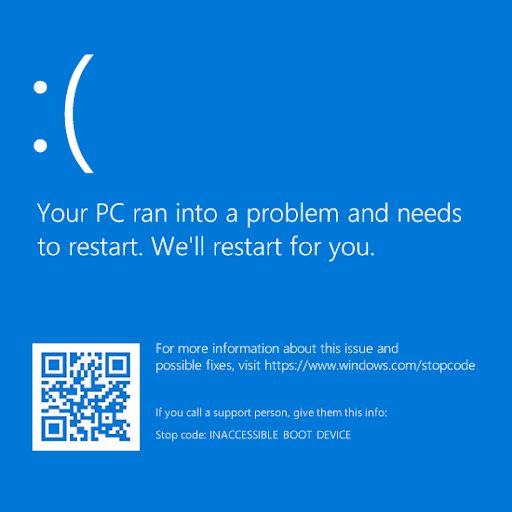မိုက်ကရိုဆော့ဖ်အကောင့်များကသင့်အား ၀ င်းဒိုး ၁၀ အသုံးပြုသူများအတွက်မဟုတ်ရင်အကျိုးကျေးဇူးများကိုရယူရန်ခွင့်ပြုသည်။ ၎င်းတွင်ကိရိယာများ၊ ပြက္ခဒိန်နှင့် Microsoft Office ကဲ့သို့သောအက်ပ်များနှင့်တစ်ပြိုင်တည်းချိန်ကိုက်ခြင်းပါဝင်သည်။ သို့သော်၊ သင်၏အကောင့်ထဲသို့ဝင်သောအခါအောက်ပါအမှားပေါ်လာလိမ့်မည်။ သင်၏အကောင့်ထဲသို့ကျွန်ုပ်တို့လက်မှတ်မဝင်နိုင်ပါ ။
ထိတ်လန့်မနေပါနဲ့ - ငါတို့သည်သင်တို့ကိုကူညီဖို့ကဒီမှာ။ သင်၏ login အထောက်အထားများအားလုံးကိုမှန်မှန်ကန်ကန်ရေးထည့်ပြီးပါကကျွန်ုပ်တို့၏ဆောင်းပါးကိုရိုက်ချက်တစ်ခု ပေး၍ အမှားကိုဖြေရှင်းရန်ကြိုးစားပါ။ ကျွမ်းကျင်မှုမလိုအပ်ပါ။

သင်၏အကောင့်အမှားသို့ကျွန်ုပ်တို့မဝင်နိုင်ပါကဘာလဲ။ ဘာကြောင့်ဖြစ်ရတာလဲ
၀ င်းဒိုး ၁၀ အသုံးပြုသူများသည်၎င်းတို့အမှားပြုလုပ်ရန်ကြိုးစားသောအခါ၎င်းအမှားကိုတွေ့မြင်ရကြောင်းသတင်းပို့သည် မိုက်ကရိုဆော့ဖ်အကောင့်များ ၊ သုံးစွဲသူအကောင့်များနှင့်မရောထွေးရန်။ ၎င်းသည်အရေးကြီးသည့်အရာကဲ့သို့သောမိုက်ကရိုဆော့ဖ်အက်ပလီကေးရှင်းကိုအသုံးပြုရန်မဖြစ်နိုင်သလောက်ဖြစ်သည် ရုံး suite ကို, ဒါမှမဟုတ်ကြိုက်စီစဉ် ပြက္ခဒိန် ။
Windows 10 ကိုမိုက်ကရိုဆော့ဖ်အကောင့်ထဲသို့မ ၀ င်ပဲအသုံးပြုနိုင်ပေမယ့်ဒီအမှားကိုအမှတ်မထင်မရပ်တန့်ပါစေနဲ့။ အမှန်တကယ်မိုက်ကရိုဆော့ဖ်အကောင့်အသုံးပြုခြင်း၏အကျိုးကျေးဇူးများသည်စွန့်လွှတ်အနစ်နာခံရန်အလွန်ကြီးလှသည်။
Windows watermark ကိုသက်ဝင်စေဖို့ windows တွေကို activate လုပ်ဖို့ settings ကိုသွားပါ
ဘာလို့လဲဆိုတော့ Windows 10 ဟာကြီးမားတဲ့ operating system တစ်ခုဖြစ်လို့ပြissueနာတိုင်းလိုလိုအကြောင်းပြချက်အမျိုးမျိုးရှိနိုင်ပါတယ်။ ကျွန်ုပ်တို့သင်၏အကောင့်မှားယွင်းမှုကိုကျွန်ုပ်တို့လက်မှတ်မထိုးနိုင်လျှင်လည်း၎င်းသည်ကွဲပြားခြားနားပါသည်။
သုံးစွဲသူများစွာကပြtheနာသည်အဓိကတပ်ဆင်ပြီးမှပေါ်လာသည်ဟုဆိုကြသည် Windows 10 ကို update ဒါကြောင့်ဒါဟာအသုံးအများဆုံးအကြောင်းမရှိအဖြစ်မှတ်ပါတယ်။ အသစ်ပြောင်းခြင်းများသည် bug အမြောက်အမြားကိုပြုပြင်သော်လည်းအသစ်များကိုအလွယ်တကူဖြစ်ပေါ်စေနိုင်သည်။
အချို့ကမူထိုကဲ့သို့သောဗိုင်းရပ်စ်နှိမ်နင်းရေးဆော့ဝဲလ်များကိုအသုံးပြုသောအခါ၎င်းတို့အမှားတွေ့ရသည်ဟုအစီရင်ခံကြသည် Avast ဗိုင်းရပ်စ်နှိမ်နင်းရေး ဒါမှမဟုတ် Malwarebytes ။ ဗိုင်းရပ်စ်နှိမ်နင်းရေးအက်ပလီကေးရှင်းများသည် ၀ င်းဒိုး ၁၀ နှင့်အဘယ်ကြောင့်အနှောင့်အယှက်ဖြစ်စေသည်ကိုတိကျစွာအဖြေမပေးနိုင်သော်လည်း၊
ဒီအမှားကိုမိနစ်အနည်းငယ်အတွင်းမကဘယ်လိုဖြေရှင်းနိူင်မလဲကြည့်ရအောင်!
၀ င်းဒိုးသည်အမှားအယွင်းမရှိသော ၀ န်ဆောင်မှုကိုပြသသည်
ဘယ်လိုပြင်ရမလဲသင့်အကောင့်ကိုမဝင်နိုင်ပါ
လိုအပ်ချက်
သင့်ဖုန်းကိုပြင်ဆင်ခြင်းမပြုမီကျွန်ုပ်တို့ချက်ချင်းပြင်ဆင်ခြင်းလုပ်ငန်းစဉ်ချောမွေ့စေရန်သေချာအောင်လုပ်ရန်အရေးကြီးသည်။
- ဒေတာကိုအရန်ကူးပါ ။ (Optional) သင်၏အမှားများကိုမစတင်မှီသင်၏မရှိမဖြစ်လိုအပ်သောအချက်အလက်အားလုံးကိုပြင်ပ drive တစ်ခုတွင်သိမ်းထားရန်ကျွန်ုပ်တို့အထူးအကြံပြုလိုပါသည်။ အောက်ဖော်ပြပါနည်းလမ်းအချို့သည်သင့်အနေဖြင့် account setting များကိုကိုင်တွယ်ရန်လိုအပ်သည်။
သင်၏ဖိုလ်ဒါကိုသင်ရှာနိုင်သည် ကို C: အသုံးပြုသူများ ၎င်းသည်ကျွန်ုပ်တို့အရန်ကူးရန်အကြံပြုသောဖိုလ်ဒါဖြစ်သည်။ - စီမံခန့်ခွဲသူအကောင့်တစ်ခုကိုရယူသုံးစွဲပါ ။ အောက်ဖော်ပြပါပြင်ဆင်မှုများကိုလုပ်ဆောင်ရန်အုပ်ချုပ်ရေးဆိုင်ရာခွင့်ပြုချက်များလိုအပ်သည်။ ဆိုလိုသည်မှာ administrator တစ်ခု၏တာဝန်ဝတ္တရားရှိသည့် local account တစ်ခုကိုအသုံးပြုရန်သာဖြစ်သည်။
အဲဒီအဆင့်နှစ်ခုပြီးသွားပြီဆိုရင်၊ သင်စတင်ရှာဖွေနိုင်ပါတယ်။ ဤအမှားနှင့် ပတ်သက်၍ ကိုင်တွယ်ရန်ကွဲပြားခြားနားသောနည်းလမ်းများစွာရှိသည်။ သင်၏စနစ်အတွက်မည်သည့်အရာကအလုပ်လုပ်သည်ကိုသင်စမ်းကြည့်ပါ။ အကယ်၍ အမှားသည်နောင်အနာဂတ်တွင်ပြန်လည်ရောက်ရှိပါကမည်သည့်နည်းလမ်းကိုပြန်သွားရမည်ကိုသင်အမြဲသိလိမ့်မည်။
program ကိုစကားလုံးမှ command ကိုပေးပို့ခြင်းပြproblemနာ
ဖြေရှင်းနည်း ၁။ ဖုန်းကို Restart လုပ်ပါ
အမှားအတွက်အလွယ်ဆုံးနှင့်အနိမ့်ဆုံးအောင်မြင်သောအဖြေနှင့်စတင်ကြပါစို့။ သင့်ကွန်ပျူတာကိုပြန်လည်စတင်ပါ ။ မိုက်ကရိုဆော့ဖ်တောင်မှသင်၏စက်ကိုအကြိမ်ပေါင်းများစွာပြန်ဝင်ရန်အကြံပေးသည်၊ တစ်ခုချင်းစီကိုဆိုင်းအင်လုပ်ရန်ကြိုးစားသည်။
အချို့အသုံးပြုသူများကဤသို့ပြုခြင်းဖြင့်ကျွန်ုပ်တို့သည်သင်၏အကောင့်ပြsignနာကိုကျွန်ုပ်တို့လက်မှတ်မထိုးနိုင်ကြောင်းပြသသည်ဟုဆိုသည်။ သို့သော်ကြိုးစားသူအများစုက၎င်းသည်အတုအယောင်ဖြစ်သည်ဟုဆိုကြသည်။
အကယ်၍ သင်များများပြန်ဖွင့်ပြီးသည့်တိုင်သင်၏မိုက်ကရိုဆော့ဖ်အကောင့်ကိုမသုံးနိုင်ပါက ပို၍ ခေတ်မီဆန်းပြားသောဖြေရှင်းနည်းများကိုစတင်ရန်အချိန်ရောက်လာပြီဖြစ်သည်။
ဖြေရှင်းနည်း ၂။ antivirus software ကိုခေတ္တပိတ်ထားပါ
ဗိုင်းရပ်စ်နှိမ်နင်းရေးဆော့ဖ်ဝဲလ်များသည်သင်၏ operating system တွင်ပြissuesနာများစွာကိုဖြစ်ပေါ်စေသောကြောင့်နာမည်ဆိုးဖြင့်ကျော်ကြားသည်။ ၎င်းတို့သည်ဤမျှထူးကဲသောစွမ်းဆောင်နိုင်မှုကြောင့် Windows 10 နှင့်အချို့သော configuration များသည်ကွဲလွဲနေပြီးသင်၏ Microsoft account နှင့် ပတ်သက်၍ အမှားအယွင်းများဖြစ်ပေါ်နိုင်သည်။
ဤအခြေအနေ၌သင်လုပ်နိုင်သည်မှာသင်၏ဗိုင်းရပ်စ်နှိမ်နင်းရေးကိုခေတ္တပိတ်ထားပြီးပြisနာဖြေရှင်းခြင်းရှိမရှိကြည့်ခြင်းဖြစ်သည်။ ဤတွင်သင် disable နိုင်ပုံပါပဲ မဆို antivirus application 10
- သင်၏ taskbar ရှိနေရာလွတ်ပေါ်တွင် Right-click နှိပ်၍ ရွေးချယ်ပါ Task Manager ။

- အကယ်၍ သင်သည်ကျစ်လစ်သိပ်သည်းသော mode ဖြင့်စတင်ခဲ့လျှင်၊ အသေးစိတ် ပြတင်းပေါက်၏ဘယ်ဘက်အောက်ခြေရှိခလုတ်ကို။

- ကူးပြောင်းပါ စတင်တည်ထောင်သည် Task Manager ရဲ့ header ကိုတွေ့ရတဲ့ selector ကိုအသုံးပြုပြီး tab ။

- သင်၏ကွန်ပျူတာနှင့်အတူဖွင့်သောလျှောက်လွှာတစ်ခုချင်းစီကိုသင်ကြည့်နိုင်သည်။ သင်၏ antivirus ကိုရှာပြီး၎င်းကိုတစ်ကြိမ်နှိပ်ပါ။
- ယခုမြင်နိုင်ကိုကလစ်နှိပ်ပါ ပိတ်ပါ Task Manager ရဲ့ညာဘက်ထောင့်က icon ကိုနှိပ်ပါ။

- ကွန်ပျူတာကို Restart လုပ်ပါ ။ သင်၏ဗိုင်းရပ်စ်နှိမ်နင်းရေးစက်သည်အလိုအလျောက်စတင်ခြင်းကိုရပ်တန့်စေပြီးသင့်အားသင်၏ Microsoft အကောင့်သို့ဝင်ရောက်ရန်အခွင့်အရေးပေးသည်။
အကယ်၍ သင်သည်သင်၏ Microsoft အကောင့်ကိုလွယ်ကူစွာဝင်ရောက်နိုင်လျှင်သင်၏ antivirus သည်ပြtheနာဖြစ်စေသည်ဟုသင်သံသယရှိသင့်သည်။ သင့်လျော်သောဖောက်သည်ဝန်ဆောင်မှုနှင့်ဆက်သွယ်ပါ။
ဖြေရှင်းချက် ၃ - System File Checker ကိုဖွင့်ပါ
SFC ဟုလည်းလူသိများသော System File Checker သည်ပြ10နာရှိသော system files များကိုပြန်လည်စစ်ဆေးခြင်းဖြင့် Windows 10 ၏ထူးခြားသောပြissuesနာများကိုဖြေရှင်းနိုင်သည်။ ၎င်းသည်အလိုအလျောက်နီးကပ်စွာရှိပြီး၊ သင်လုပ်ရန်တစ်ခုတည်းသောအရာသည်ရိုးရိုး command တစ်ခုကိုရိုက်ပြီး Enter ကိုနှိပ်ပါ။ ကျွန်တော်တို့ရဲ့ခြေလှမ်းများကိုလိုက်နာပြီးမှော်ဖြစ်ပျက်မှုကိုကြည့်ပါ။
- ကိုနှိပ်ပါ Windows + R တစ်ချိန်တည်းမှာသင်၏ကီးဘုတ်ပေါ်တွင်သော့။
- ရိုက်ထည့်ပါ cmd နှင့်ကိုနှိပ်ပါ Ctrl + Shift + Enter နှိပ်ပါ သော့။

- သတိပေးခံရလျှင်ကိုနှိပ်ပါ ဟုတ်တယ် အုပ်ချုပ်ရေးခွင့်ပြုချက်နှင့်အတူ Command Prompt ကိုဖွင့်ဖို့။
- ရိုက်ထည့်ပါ sfc / scannow အဆိုပါ quotation အအမှတ်အသားများမပါဘဲနှင့် Enter နှိပ်ပါ။

- သင်၏စက်ကိရိယာစစ်ဆေးခြင်းနှင့်မည်သည့်ပြissuesနာကိုမဆိုစစ်ဆေးရန် System File Checker ကိုစောင့်ပါ။
ဖြေရှင်းချက် ၄။ ပြissueနာကိုဖြေရှင်းဖို့ Registry Editor ကိုသုံးပါ
ဒီနေရာမှာဒီပြtheနာကို Registry Editor နဲ့ဘယ်လိုဖြေရှင်းမလဲဆိုတာပါ။ ကျနော်တို့ registry ကိုပြုပြင်မွမ်းမံလိမ့်မယ်။ ဒါကြောင့်ဒီနေရာမှာဘာမှမပြောင်းခင်မှာငါတို့ရဲ့အကြံပေးချက်တွေကိုလိုက်နာပြီးဖိုင်တွေကို backup လုပ်ဖို့အကြံပြုတယ်။
Excel တွင်ဂရပ်တစ်ခုကိုမည်သို့သိမ်းဆည်းရမည်နည်း
- ကိုနှိပ်ပါ Windows + R တစ်ချိန်တည်းမှာသင်၏ကီးဘုတ်ပေါ်တွင်သော့။
- ရိုက်ထည့်ပါ ရက်ဒ် နှင့်ကိုကလစ်နှိပ်ပါ အိုကေ ခလုတ်။ ဤသည် Registry Editor ကိုဖွင့်ပါလိမ့်မယ်။

- မြားပုံသင်္ကေတများကို အသုံးပြု၍ သွားပါ။ သင်ဤလမ်းကြောင်းကိုလိုက်ရန်လိုအပ်သည်: ကွန်ပျူတာ HKEY_USERS .DEFAULT ဆော့ဗ်ဝဲ Microsoft IdentityCRL StoredIdentities ။
- သင့်အကောင့်၏အီးမေးလ်လိပ်စာနှင့်လိုက်ဖက်သည့်အမည်တစ်ခုပါသောဖိုင်တွဲငယ်တစ်ခုကိုရှာပါ၊ ပြီးနောက်၎င်းကို right-click နှိပ်ပြီးရွေးချယ်ပါ ဖျက်ပါ ။

- Registry Editor ကိုပိတ်ပြီးသင့် Microsoft အကောင့်ကိုထပ်ထပ်ဖြည့်ပါ။
ဖြေရှင်းနည်း ၅။ Command Prompt တွင် command တစ်ခုကို run ပါ
Windows တွင် command များသည်အလွန်အစွမ်းထက်သည်။ များသောအားဖြင့်မှားယွင်းစွာညွှန်ကြားချက်မှားယွင်းစွာထည့်သွင်းခြင်းအားဖြင့်သူတို့ကိုအသုံးပြုခြင်းကို မကျေနပ်၍ သင်၏စက်ကိရိယာတွင်အမှားအယွင်းများပိုများစေနိုင်သည်။ သို့သျောလညျး, သငျသညျအကြှနျုပျတို့ကိုယုံကြည်စိတ်ချနိုင် - ဤနည်းလမ်းကိုလိုက်နာရန်လုံးဝလုံခြုံသည်, သင်ပြုသမျှသောငါတို့ပေးသောပညတ်တရားတော်ကိုကူးယူနှင့် paste ဖြစ်ပါတယ်။
- သင့်ကွန်ပျူတာကို Boot လုပ်ပါ Command Prompt နှင့်အတူ Safe Mode ကို ။ သင်မည်သို့ပြုလုပ်ရမည်ကိုမသိလျှင်၎င်းကိုလိုက်နာပါ ဗီဒီယိုသင်ခန်းစာ ။
- သင်သည် Command Prompt တွင်ရောက်နေပါကအောက်ပါ command များကိုဆက်တိုက်ရိုက်ထည့်ပြီးစာကြောင်းတစ်ခုချင်းစီပြီးလျှင် enter ကိုနှိပ်ပါ။
- net user / useraccountname mypassword ထည့်ပါ
- net localgroup အုပ်ချုပ်ရေးမှူးများ useraccountname / add
- အသားတင်ရှယ်ယာ concfg * ကို C: \ / ထောက်ပံ့ငွေ: useraccountname, အပြည့်အဝ
- net အသုံးပြုသူ useraccountname
- သင့်စက်ကိုပုံမှန်ပြန်ဖွင့်ပါ၊ ပြီးနောက်သင် Microsoft ကိုထပ်မံဝင်ရောက်ရန်ကြိုးစားပါ။
ဖြေရှင်းချက် ၆ - Windows 10 ကိုမွမ်းမံပါ
အထက်တွင်ဖော်ပြခဲ့သောနည်းလမ်းများမရှိခဲ့ပါကသင်၏ operating system ကိုရိုးရှင်းစွာ update လုပ်ရန်ကျွန်ုပ်တို့အကြံပြုပါသည်။ ၎င်းသည် Windows 10 အားသင်၏ Microsoft အကောင့်ထဲသို့ log in မလုပ်နိုင်စေသည့် system error များကိုဖယ်ရှားပစ်နိုင်သည်။ ဤတွင်သင်ဤလုပ်နိုင်ပုံကိုပါပဲ။
- ဖွင့်ပါ ချိန်ညှိချက်များ Start menu သို့မဟုတ် Windows + I keyboard shortcut ကို သုံး၍ လျှောက်လွှာ။

- ကိုနှိပ်ပါ Update & လုံခြုံရေး ။

- Windows Update tab တွင်၊ ကိုနှိပ်ပါ နောက်ဆုံးသတင်းများကိုစစ်ဆေးပါ ခလုတ်။

- အသစ်ပြောင်းခြင်းအသစ်တစ်ခုကိုတွေ့ပါက၊ ကိုနှိပ်ပါ ထည့်သွင်းပါ ခလုတ်။
ကျွန်တော်တို့ရဲ့ခြေလှမ်းတွေကိုလိုက်လျှောက်ခြင်းအားဖြင့်သင်ဟာဖယ်ရှားပစ်နိုင်မယ်လို့မျှော်လင့်ပါတယ် သင့်အကောင့်ကိုဆိုင်းအင်လုပ်လို့မရပါ ၀ င်းဒိုးတွင်ပေါ်ပေါက်လာသောအမှား ၁၀။ သင့်ကွန်ပျူတာကိုအစကတည်းကအသုံးပြုရန်ရည်ရွယ်ထားသည့်အတိုင်းနှစ်သက်သည်။
"iphone ပိတ်ထားသည် iTunes သို့ဆက်သွယ်ပါ"
ဆက်စပ်ဆောင်းပါးများ
> Microsoft Accounts ကိုဘယ်လိုပေါင်းစည်းမလဲ
> ကျွန်ုပ်၏ Online Microsoft Account ကို သုံး၍ Windows PC တွင် Office ကိုမည်သို့တပ်ဆင်ရမည်နည်း
> သင်၏ Microsoft အကောင့်တွင်ပုံမှန်မဟုတ်သောဆိုင်းအင်တစ်ခုရှိလျှင်ဘာလုပ်ရမည်